Spotify 錯誤代碼 6 通過 3 種方式解決了 Mac 和 Windows
Spotify 錯誤代碼6 似乎是您在使用 Spotify 桌面平台。 此錯誤通常會在您加載 Spotify 應用程序,然後它凍結並最終立即關閉。 能夠啟動程序並沒有開始運行,然後在您執行此操作時會發生確切的事情。
謝天謝地,我們將在此處為您提供有關筆記本電腦或台式機設備上的補丁錯誤代碼 6 的處理說明。 繼續閱讀,看看這些想法是否非常適合您的情況。 然而,在我們繼續討論之前,讓我們先簡要介紹一下 Spotify 錯誤代碼 6 貫穿下一段。
文章內容 部分1。 什麼是 Spotify 錯誤代碼 6? 第 2 部分。 修復方法 Spotify Mac 和 Windows 上的錯誤代碼 6第 3 部分。 下載 Spotify 擺脫音樂 Spotify 錯誤代碼6 部分4。 概要
部分1。 什麼是 Spotify 錯誤代碼 6?
Spotify 每當訂閱者嘗試運行 Spotify 程序。 他們使用計算機或筆記本電腦設備時無關緊要。 因為一旦發生這種情況,整個應用程序就會崩潰,然後立即關閉一段時間。
此錯誤代碼語句表明其他一些計算機需要係統想要的收入來源。 這種編碼6的故障經常存在。 每個人都可能嘗試將新計劃或軟件加載到您的台式計算機上。
這種錯誤代碼現象經常出現,通常甚至是在與設備上的Google Play軟件連接時出現錯誤。 下載雲創新服務時也可能會發生此故障。 下載 Innovative Cloud 產品時,您還會收到此錯誤 6。
後一個錯誤可能會變得更加煩人,因為它可能隨時發生,即使發生了,你也無法快速修復它。 每次重新啟動時都會出現這個非常相似的問題 Spotify 程序員,雖然很明顯,重新打開程序並不能解決困境。
獲得控制權的第一個也是唯一的方法 Spotify 錯誤代碼 6 將單獨修補它。 現在,讓我們檢查您是否應該在下一個類別的 Mac 和 Windows 客戶端中執行此操作。
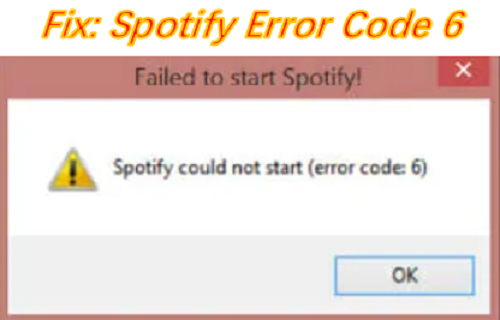
第 2 部分。 修復方法 Spotify Mac 和 Windows 上的錯誤代碼 6
關於這種不准確性的另一個最令人討厭的部分是它可能隨時發生。 而且當它發生時,利用它也不是那麼容易。 話雖如此,使用本指南中的任何一種替代方法,您甚至都可以在沒有任何熟練指導的情況下方便地糾正此錯誤。
為這種不准確提供更好的快速修復的唯一另一個問題是它通常在 Windows 和 Mac 上使用。 因此,實施廣泛接受的補丁是不合理的。 以下補救措施也適用於所有其他類別的操作系統 Spotify 通常主要使用。
方法 1:修復 A Spotify Mac 電腦上的錯誤代碼 6
這種方法是 Mac Software 客戶所獨有的 Spotify 錯誤代碼 6。因此,即使是 Mac 用戶也應該使用此工具來解決該錯誤。 使用下面的簡單指南來糾正 Mac 筆記本電腦中的問題:
第一步:打開 Spotify 在Mac上。
Step2:點擊 Spotify 在菜單欄中選擇“離開 Spotify".
Step3:打開Finder,然後點擊菜單欄中的go和library。
Step4:打開緩存,找到並刪除com.spotify.client 文件夾。
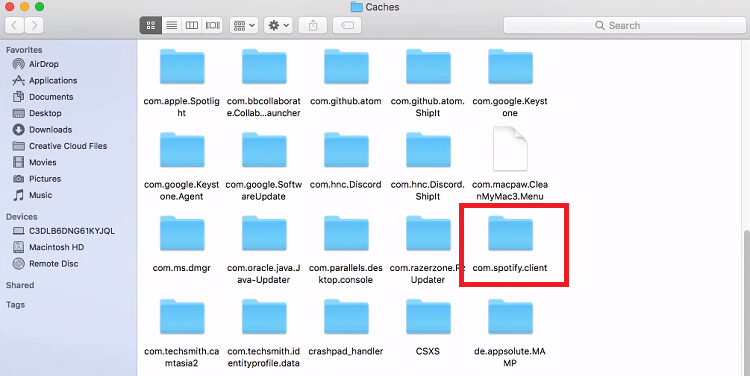
Step5:刪除文件夾後,打開應用支持文件夾。
Step6:找到並刪除 Spotify 文件夾中。
第七步:前往 Spotify 網站並下載 Spotify 再次申請。
方法 2:修復 A Spotify Windows 上的錯誤代碼 6
即使是 Windows 客戶端解決這個問題也會簡單得多。 要解決此問題,您必須做的就是將其刪除並重新格式化 Spotify 程序員。 重新執行快速程序以重新格式化 Spotify:
對於Windows 8用戶
步驟 1. 單擊任務欄上的搜索圖標進行搜索並進入控制面板。
Step 2. 找到“程序”部分,點擊“卸載程序”卸載當前 Spotify 應用程序。
步驟3.造訪 Spotify的官網重新安裝 Spotify 應用程序。
對於Windows 10用戶
步驟 1. 啟動 Spotify 應用程序,單擊菜單欄中的存檔,然後選擇退出。
步驟 2. 單擊開始按鈕並選擇配置選項。
步驟 3. 啟動系統設置窗口並單擊應用程序和功能選項。
步驟4.找到 Spotify 並單擊卸載。
Step 5. 去官網重新安裝 Spotify 應用程序。
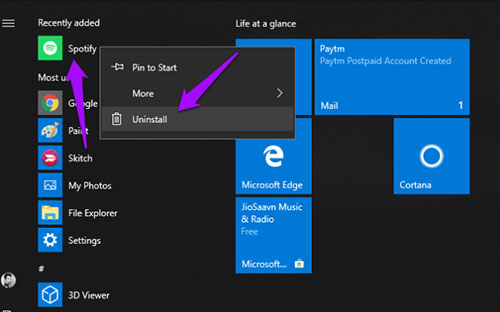
解決方案3:通過在Windows上運行檢查磁盤進行修復
很多時候, Spotify 出現錯誤代碼 6 屬性主要是設備的 AppData 目錄中被操縱和被破壞的文檔的普遍性。 之後進行修復並嘗試刪除那些其他不必要的數據旨在解決這個問題 Spotify 錯誤。 再次按照主要階段糾正此錯誤:
第1步:轉到主屏幕上的搜索字段。
步驟2:在整個下拉菜單中,選擇規則,然後單擊Start(開始)。
步驟3:再次,從圓滑的結果中,點擊“控制中心”開始搜索。
步驟4:對分類的預定義視圖。 此後,正確識別。
步驟5:當前按“系統和特性”以啟動所有已安裝程序的摘要。
第 6 步:檢測 Spotify 從菜單中,也右鍵單擊它,然後點擊卸載。
步驟7:如果您請求批准,請按“是”繼續。
步驟8:項目完成後,連接到“這台計算機”>“ C:\”>“客戶”>“您的Chrome地址”>“ AppData”
第 9 步:再一次,找到所有或大部分 Spotify 文件並刪除那些。
步驟10:也許有些文件無法刪除,請按照以下說明進行操作:
- 按Windows任務欄按鈕+ R啟動運行程序。
- 在整個下拉菜單中,編寫CMD,然後單擊“啟動”以啟動控件。
- 重新啟動計算機後,還會詢問您是否要操作授權機構。 單擊是。
- 然後重新啟動計算機,並使設備能夠搜索和還原C驅動器上已刪除和損壞的文檔。
第 11 步:如果操作終止,前往授權的 Spotify 平台第二次安裝編程的軟件。
第12步:一旦正確安裝了程序,就可以開始運行。
第 3 部分。 下載 Spotify 擺脫音樂 Spotify 錯誤代碼6
作為一個 Spotify 用戶,遇到歌曲的最佳方式是進行 Spotify 通過移動媒體設備離線播放歌曲。 什麼是理想的在線 MP3 翻譯器 Spotify? 關於如何做的指南 改造 Spotify 到MP3? 那可能不樂意花 Spotify 歌曲甚至在使用它的限制下。
Spotify,領先的聆聽網站,提供在線體驗音樂的正確方式。 這包含了服務的各個方面,免費和付費。 免費版的標準廣告跟踪速度為 160Kbps。 此外,該 優質服務 提供對320Kbps擴展無廣告音頻的訪問。
儘管如此,無論您是付費用戶還是免費用戶,您都無法輕鬆流式傳輸 Spotify Ogg Vorbis 通過 MP3。 你總是有像主管這樣的人的額外幫助 Spotify MP3 適配器。 那麼,您究竟選擇了哪種編程方式?

既然我們已經為您提供了最自信的 MP3, Spotify 具有多種功能的在線掉落。 這是如何通過使用將歌曲移動到 MP3 TunesFun Spotify Music Converter.
第 1 步:下載或安裝 TunesFun Spotify Music Converter 到您的系統。
第2步:在計算機上激活該應用。
步驟3:打印您要導入的地址文件。
步驟4:將文檔插入轉換目錄中。
步驟5:選擇Mp3格式的類型。
步驟6:通過在應用程序的show部分上按轉換圖標開始轉換。 ,
步驟7:首先進行驗證,然後將文檔保存到您選擇的系統中。
當提到正確的 Spotify 轉換器, TunesFun Spotify Music Converter 並不是這個充滿活力的軟體市場的唯一選擇。相較之下,現在不同的公司已經生產了幾個大型實施方案。
然而 TunesFun的創新和每日更新確保它是最強的 MP3轉換器由 Spotify。 該軟件不僅應包括迄今為止最簡單的界面,而且還應具有更好的遊戲性。
這使得可以流式傳輸所有方式 Spotify 內容離線,速度提高 5 倍。 這種轉變不僅 Spotify 到 MP3,然後 AAC格式, 後手和 的WAV 除了演示性能以外,還可以節省演示音調。
部分4。 概要
雖然 Spotify 錯誤代碼 6 是一個難以解決的難題。我們在本文中提到和介紹的方法可以隨時幫助您解決問題,而無需任何合格的支持。 我們還為您提供了獨特的網絡瀏覽器策略,您可以使用這些策略使每個人的任務變得更簡單。
我們假設我們很高興在我們的指導下管理您以解決您的困境。 假設你想領先於 Spotify 錯誤代碼 6。您可以使用 TunesFun Spotify Music Converter 導入您的收藏夾 Spotify 歌曲和編輯都可以,然後您可以離線連接。
該轉換器可幫助您訪問 Spotify 跟踪並將它們上傳到您的機器或智能手機,沒有任何限制。 然後,儘管有一些困擾您的錯誤,您仍可以播放您喜愛的音樂。
發表評論